Apple MacOS'ta kameramı açamıyorum ne yapmalıyım?
Yazar: Kampüs365 | Eğitim Teknoloğu – Yunus YALIN
Bu sorunlar aşağıdaki nedenlerden kaynaklanabilir;
- Apple MacOS'ta Google Chrome'a kamera izni verilmemiş olabilir.
- Google Chrome tarayıcınızın Perculus Plus'da kamera kullanmasını engellemiş olabilirsiniz.
1. Apple MacOS'ta Google Chrome'a Kamera İzni Nasıl Verilir?
- Ekranınızın altında bulunan "Sistem Tercihleri" düğmesine tıklayınız.
- Açılan sayfada "Güvenlik ve Gizlilik" düğmesine tıklayınız.
- "Gizlilik" düğmesine tıklayınız.
- Listede "Kamera" özelliğini bularak, "Kamera" düğmesine tıklayınız.
- Açılan bölümde "Google Chrome" tarayıcısının solunda yer alan kutucuğu işaretli olarak seçim yapınız.
- Artık "Google Chrome" aracılığı ile Perculus Plus'ta kamera açabilirsiniz.
Görsellerle Adım Adım:
(1) Ekranınızın altında bulunan "Sistem Tercihleri" düğmesine tıklayınız.
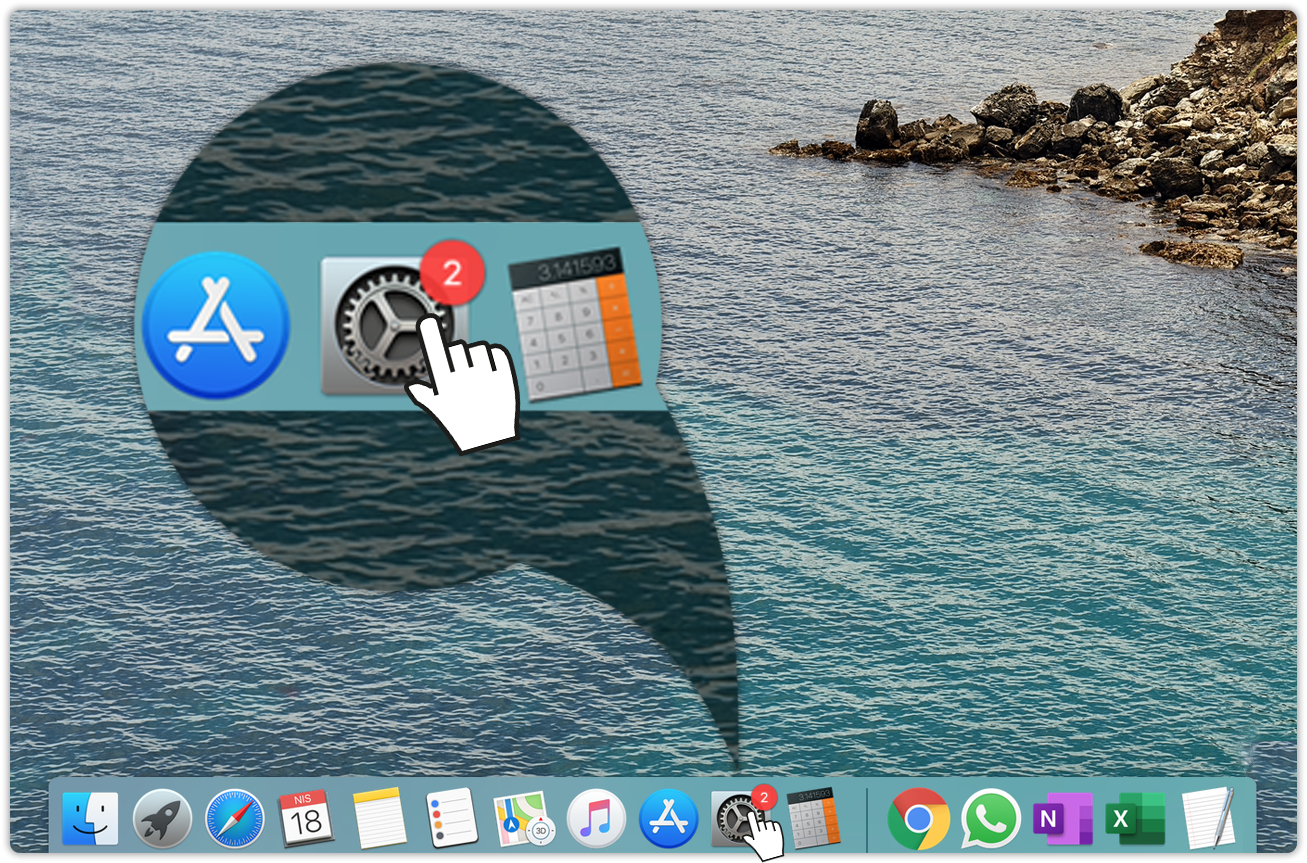
(2) "Güvenlik ve Gizlilik" düğmesine tıklayınız.
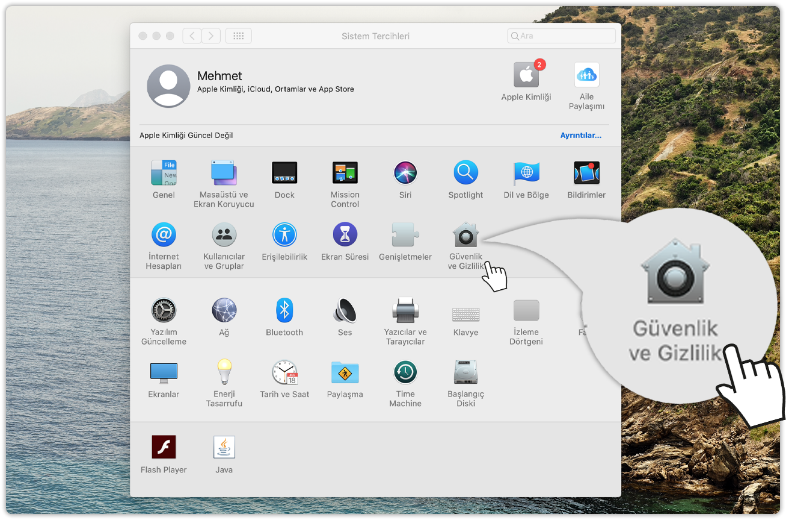
(3) "Gizlilik" düğmesine tıklayınız.
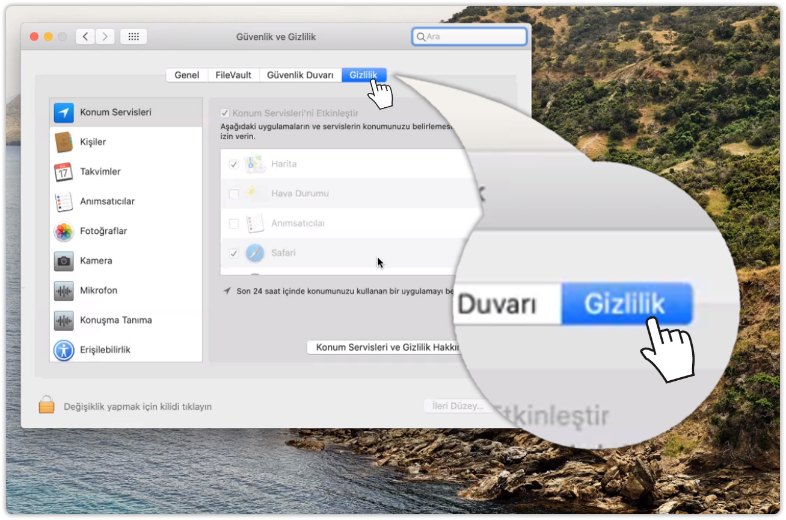
(4) Listede "Kamera" özelliğini bularak, "Kamera" düğmesine tıklayınız. Açılan bölümde "Google Chrome" tarayıcısının solunda yer alan kutucuğu işaretli olarak seçim yapınız.

Artık "Google Chrome" aracılığı ile Perculus Plus'ta kamera açabilirsiniz.
Google Chrome tarayıcınızın Perculus Plus'da kamera kullanmasına nasıl izin veririm?
(1) Tarayıcının sol üstünde web site bağlantı adresinin (URL) solunda yer alan kilit düğmesine tıklayınız.
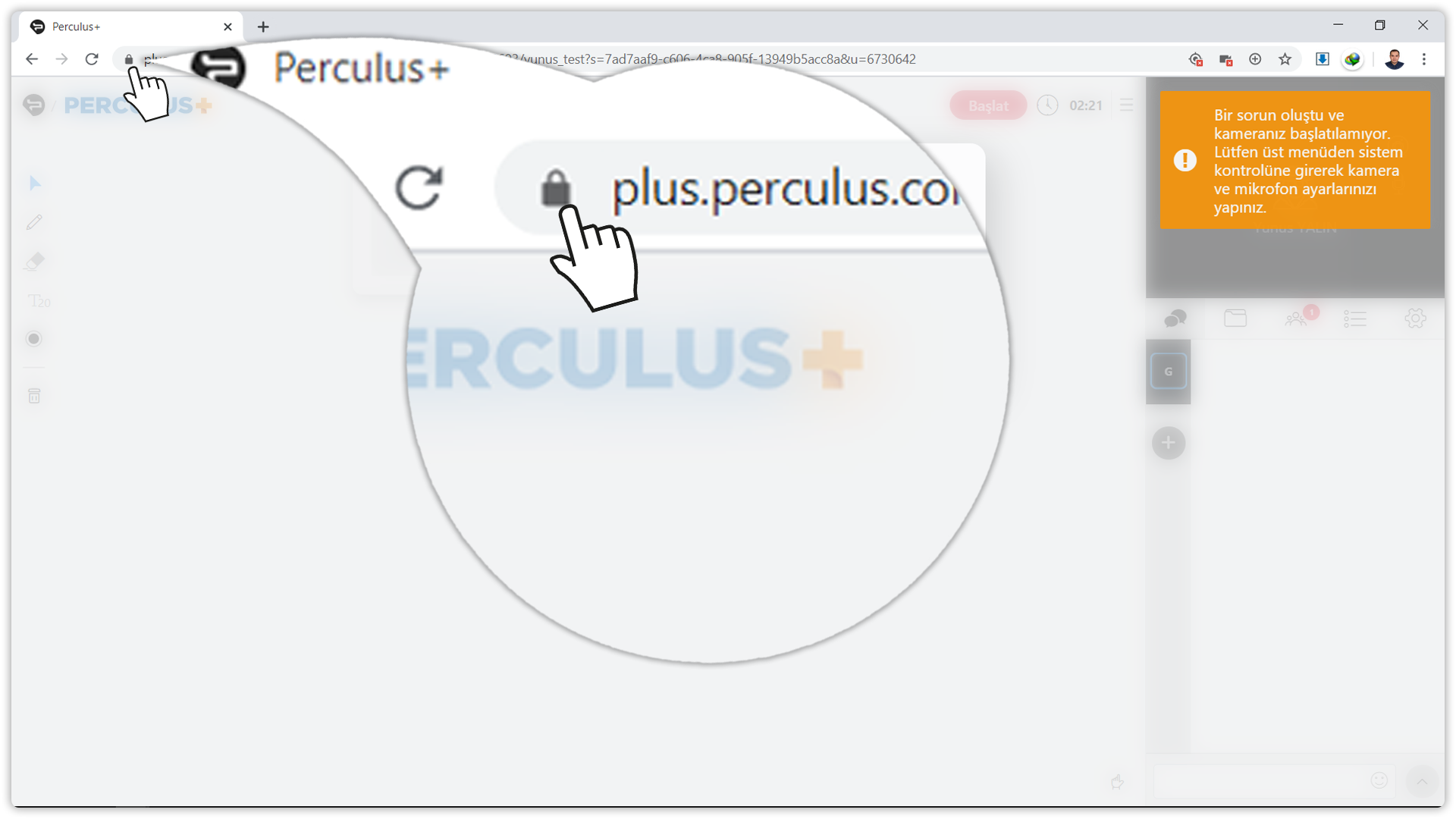
(2) Kamera yazısının sağında yer alan "Engelle" düğmesine tıklayınız.
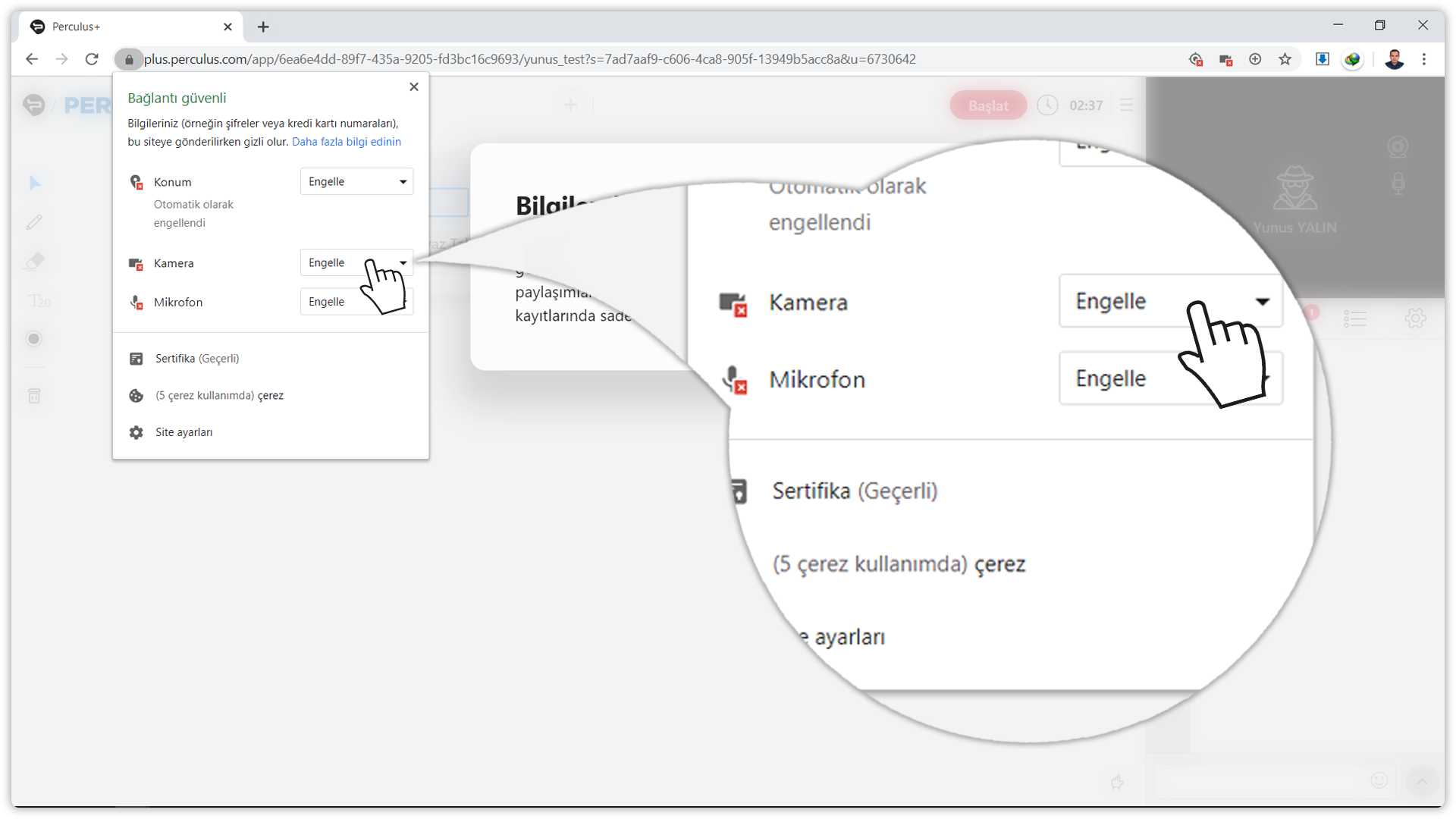
(3) Açılan açılır listede "İzin ver" düğmesine tıklayınız.

(4) Kamera yazısı çıkmıyorsa "Site Ayarları" düğmesine tıklayınız.
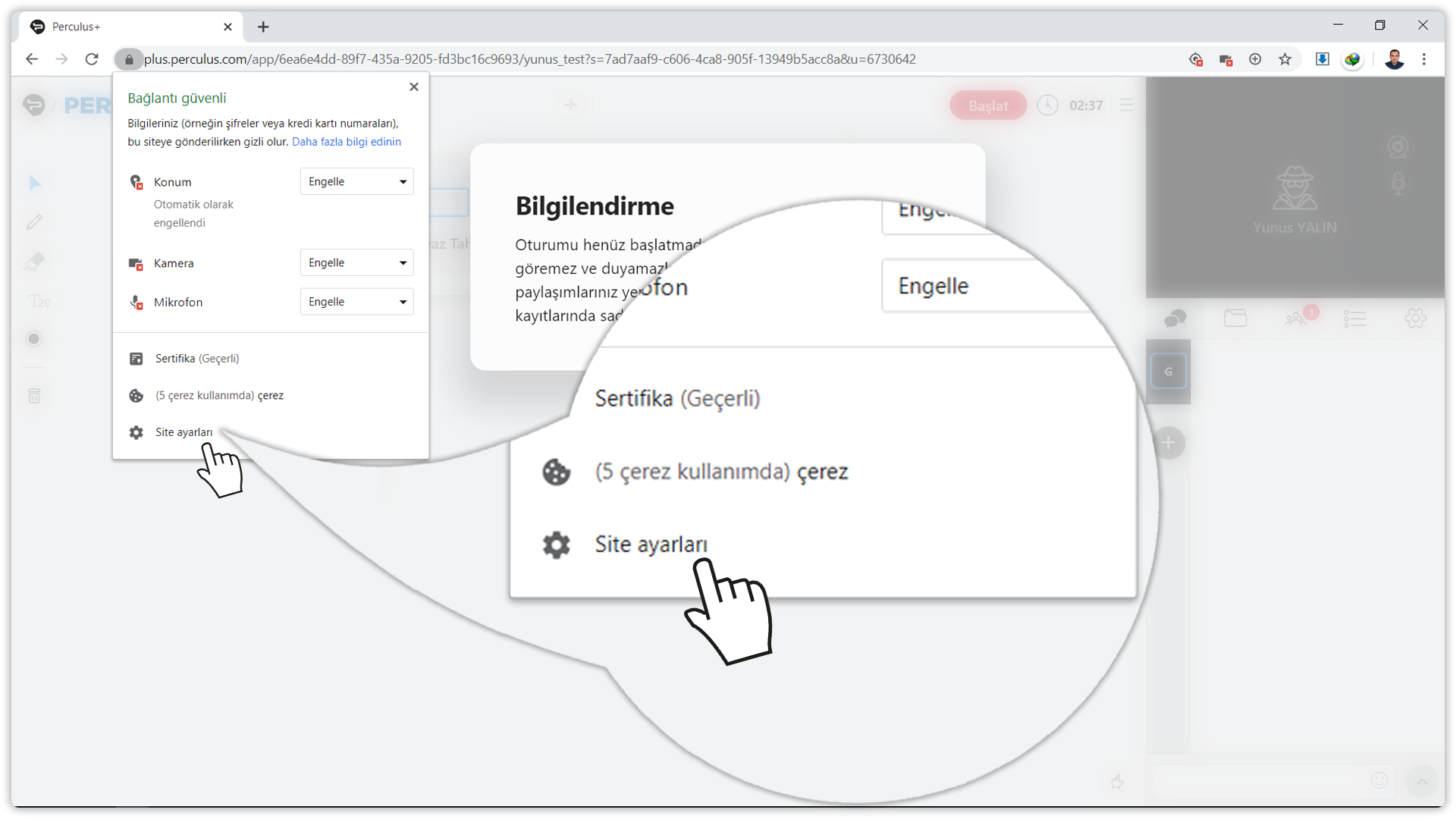
(5) Bu bölümde "siteadiniz.perculus.com.tr" adresi için izin verilen ve verilmeyen özellikler bulunur. Kamera yazısının sağında yer alan açılır listeyi kontrol ediniz. Eğer "Engelle" yazısı bulunuyorsa tıklayınız ve açılır listeden "İzin ver" düğmesine tıklayınız.
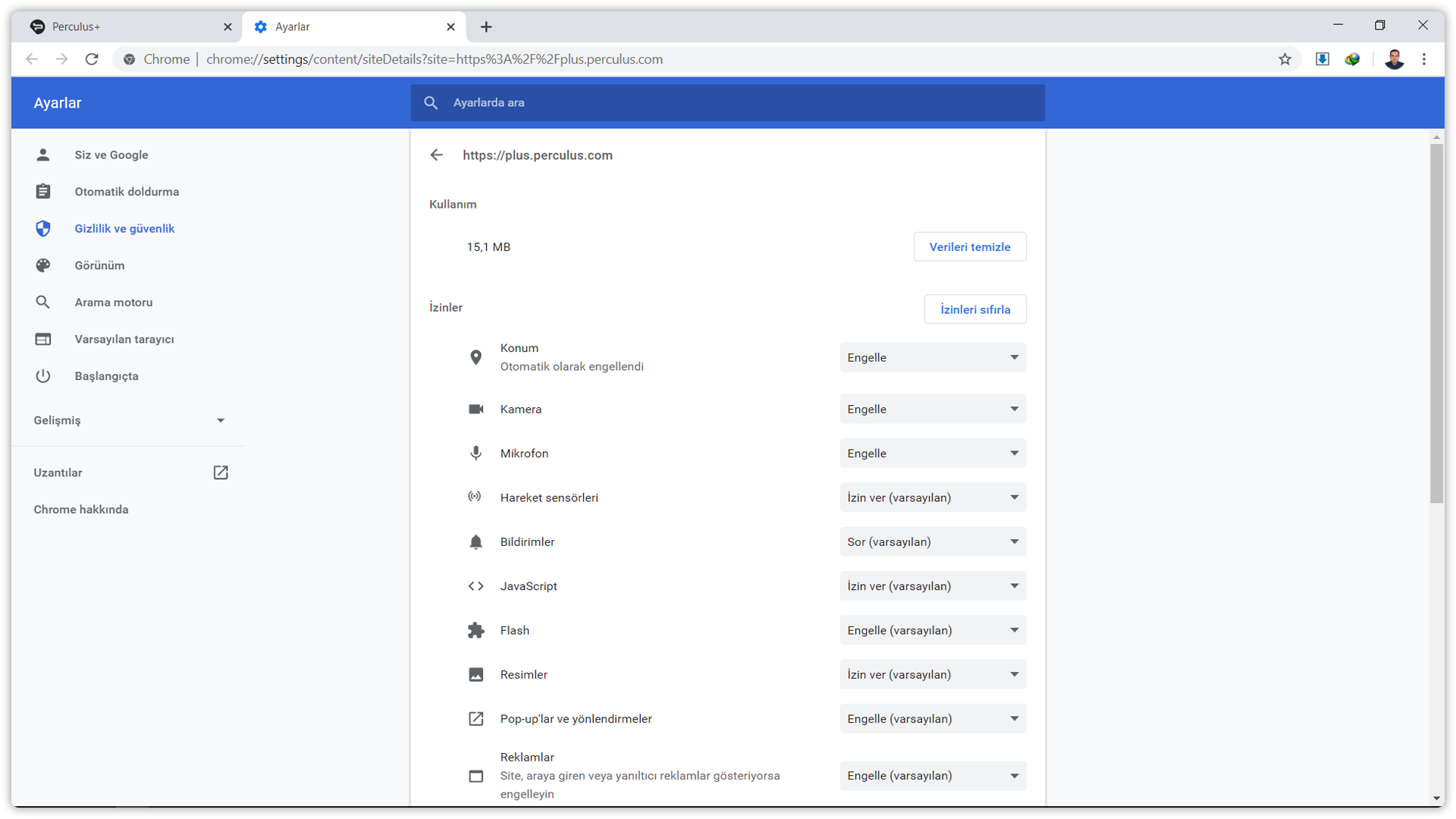
.png)